بما أن نظام التشغيل Mac OS X يقدم مجموعة محدودة جدًا منخيارات لتغيير عناصر مختلفة من رصيف النظام ، بما في ذلك الموضع ، وحجم الرمز ، ونافذة التطبيق تقلل من التأثير ، وما إلى ذلك ، يعتمد العديد من المستخدمين على أدوات الجهة الخارجية لتغيير تصميم الرصيف وكذلك مظهره. إذا كنت تتجول في أدوات متعددة لإصلاح نظام Mac ، فراجعه عامل ميناء. على عكس غيرها من أدوات التغيير والتبديل قفص الاتهام ، Docker هوالكل في واحد مدمج قفص الاتهام النظام الذي يلبي كل شيء تقريبا مع قفص الاتهام بدءا من نمط قفص الاتهام ، الرموز ، نمط المؤشر ، فاصل التطبيق قفص الاتهام ، 2D و 3D نمط قفص الاتهام ، الحجم القياسي والمضخم للعناصر في قفص الاتهام ، تعطيل الرموز كذاب ، إخفاء التطبيقات النشطة وغير ذلك الكثير.

تم تحديثه مؤخرًا باستخدام نظام Mac OS X 10.القرص 7 Lion dock ، والذي يتضمن ، تمكين / تعطيل مؤشرات للتطبيقات النشطة في حين تشمل ملفات ومؤشرات قفص الاتهام المحدثة 3D المتوفرة مع Mac OS X Lion.
يتم تجميع الخيارات ذات الصلة قفص الاتهام والقرصإلى 4 فئات رئيسية ، الأنماط والألوان ، الإعدادات ، الأكوام والمساحات ، وإعدادات الكشك. ضمن كل فئة ، ستجد Restore Apple Defaults لاستعادة كل التغييرات مرة أخرى إلى الإعدادات الافتراضية.
نافذة الأنماط والألوان تتيح لك التغييرنمط الإرساء من الافتراضي ثلاثي الأبعاد إلى 2D وتبديل الرموز الشفافة على / قبالة. هنا ، يمكنك تحديد نمط ولون المؤشر والفاصل ، وتحديد النمط لرسو النظام ثنائي الأبعاد أو ثلاثي الأبعاد. عند النقر فوق "تطبيق" ، يقوم بإعادة تشغيل "إرساء النظام" لتشغيله باستخدام القرص المطبق.
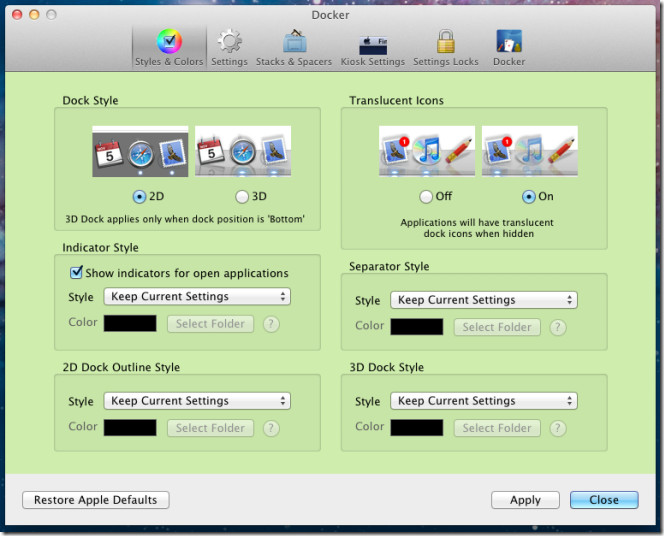
ضمن نافذة الإعدادات ، أحجام الأيقونات ومكبرةيمكن تعريف أحجام الرموز. يمكنك أيضًا تغيير وضع الإرساء ثنائي الاتجاه لضبطه بشكل صحيح على الجانب المطلوب من الشاشة. بالإضافة إلى Mac الأصلي يقلل من التأثيرات - الجني والحجم ، فإنه يضيف Suck Effect أيضًا. الأيقونة المصغرة بها خياران قياسيان وأيقونة الزاوية العليا. تحت Minimum Effects ، لديك مجموعة من تعديلات التأثيرات العامة المدرجة ، مثل ، منع الأيقونة من الارتداد ، إخفاء التطبيقات الخلفية ، إظهار التطبيقات المفتوحة فقط ، إلخ.
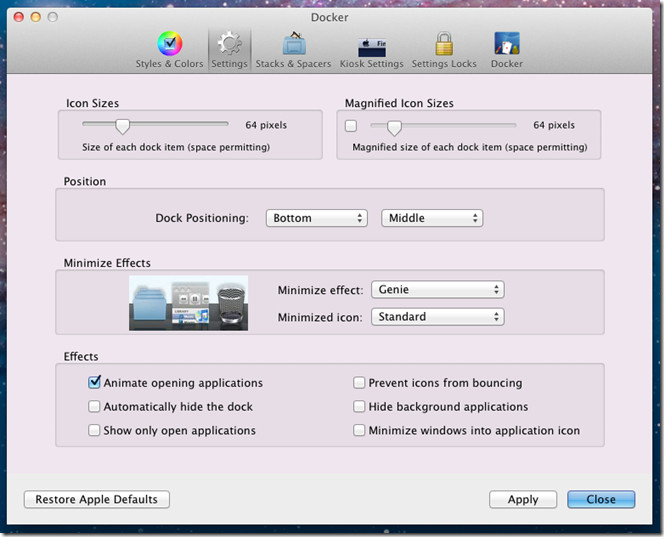
تحتوي نافذة Stacks & Spacers على خيارات لإضافتهامداخن وفواصل بين الرموز قفص الاتهام. يضيف "إضافة تطبيق مكدس" مكدس التطبيقات المستخدمة مؤخرًا في قفص الاتهام. وبالمثل ، سيؤدي النقر فوق إضافة مستند Stack إلى إضافة أيقونة رصة مستندات لعرض أحدث المستندات المفتوحة. ستضيف Dock Spacers مسافات فارغة بين التطبيقات والمستندات. يمكنك سحب الفواصل لوضعها في أي مكان على الرصيف.
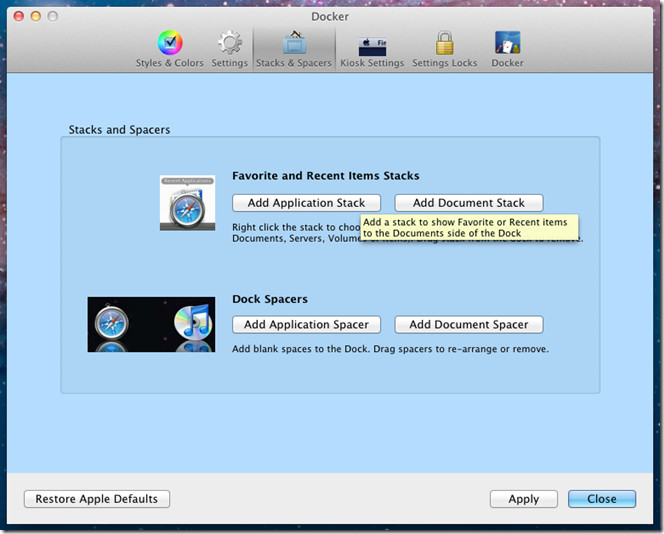
من إعدادات الكشك ، يمكنك ضبط Finder Menubarالرؤية. على سبيل المثال ، إذا اخترت Hide Dock و Menubar من القائمة المنسدلة ، فسيتم إخفاء كل من dock و menubar عند فتح نافذة Finder. علاوة على ذلك ، يمكنك ضبط إعدادات رؤية مينوبار لتطبيقات محددة من قسم رؤية مينوبار في قسم التطبيقات الأخرى.
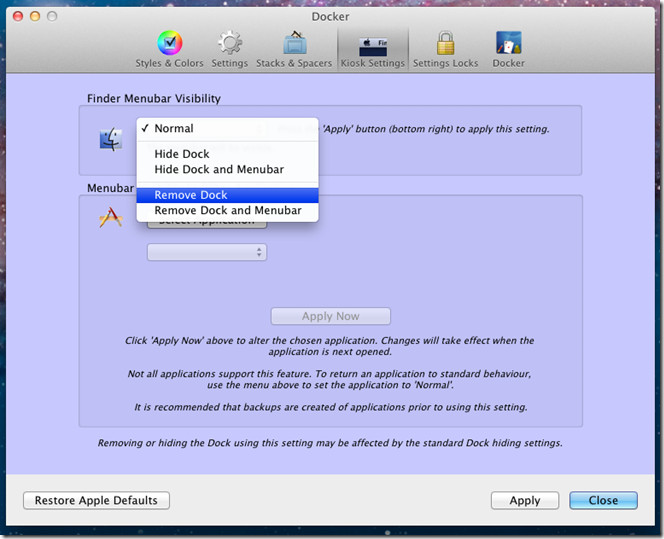
نافذة اقفال الإعدادات موجودة بجانب كشكالإعدادات تمكنك من منع المستخدمين الآخرين من تغيير إعدادات قفص الاتهام. افتراضيًا ، يتم إلغاء قفل جميع الإعدادات ولكن يمكن تأمينها عن طريق تمكين خيارات القفل ، مثل محتويات القفل والموضع وتقليل التأثير والحجم والمكبر وإعدادات Autohide.
لقد أثبتت Dock أنها تطبيق التغيير والتبديل في رصيف Mac الأصلي. وهو يدعم كلاً من نظام التشغيل Mac OS X Snow Leopard و Mac OS X Lion.
تحميل عامل الميناء













تعليقات